自作したロボットアームを制御する(仮想と現実)(その2)カメラモジュールを取り付ける
3Dプリンタで自作したロボットアームのエドを仮想空間と現実空間での動作を同期させる事が出来たので、カメラモジュールを取り付けて、視覚も同期出来る様にしてみました
最初は、JPEGカメラを取り付ける予定だったけど、コンパクトで安価(999円)なWebカメラモジュール(マイク付き)が見つかったので、これを取り付けてみました
カメラモジュールの取り付け位置は、掴みの下部で下の写真の様にしてみました

何も無いと比較しにくいので、以下の様にオセロボードを仮想空間と現実空間に配置して、

OpenCVを使って、動画を取り込み、OpenGLで描画した仮想空間と並べてみました

カメラから被写体までの距離が近いせいか若干ピンボケだけど、なかなか良い感じになったです
後は、視野角などを調整して、物体認識した結果を仮想空間に取り込んだり、仮想空間の動体を動画に表示できる様にすれば、良い感じの拡張現実も出来そうです
なお、ブログの内容を参照して実行した結果に責任は負いかねますので、ご了承下さい
自作したロボットアームを制御する(仮想と現実)(その1)仮想空間と現実空間を同期させる
エド(ロボットアームの呼称)に搭載するデバイスが揃ってきたので、搭載前に仮想空間と現実空間を同期させてみる事にした
と言っても、仮想空間のエドに指示している関節角度をサーボモータ制御用PWM(15mSec周期)のデューティー比に変換して、以前作成したサーボコントローラ(16/04/25のブログ)に送信するだけなので、現在作成中のプログラムに、この処理を追加し、OpenCVで動画撮影が出来るので、この部分も追加し、仮想空間と現実空間が同期している事が分かるようにもしてみた
この制御での注意点は、サーボモータの速度制御をしてあげないと、本体やサーボモータを破損してしまうという点で、今回作成しているロボットアームは全長30cm以上あるので、速度制御しないと大きく動かした後に慣性でとんでもない事になってしまいます
まぁ、予算があればデジタルサーボ等を使用して、速度制御出来る様にするのが一番だけど、トルクの大きいデジタルサーボは、とてもお高く貧乏な筆者では手が出ないので、上記のような工夫をするしかないのでした
同期させて動作させた写真です

この写真を撮っている時に気付いたのが、ロボットアームを水平位置から一気に上昇させると、色んな関節に負荷が掛かって、最大で7A近くの電流が流れるみたいで、電源は50W(5V,10A)だけど、ボードが40W仕様なので、後で改良する必要が...ですね
んで、同期させると、こんな感じになります
多少のカクカク間は否めないけど、とりあえず、同期させる事が出来ました
後は、カメラと距離計を搭載し、画像認識した結果を仮想空間に反映できれば、仮想空間と現実空間が相互同期する事になる
ん~、少しずつだけど、SF映画ぽくなってきました
なお、ブログの内容を参照して実行した結果に責任は負いかねますので、ご了承下さい
開発環境ツールを自作する(電圧電流モニター作成)(その8)
別件で、I-V測定を行う必要があったので、1年程前に作成していたピークホールド付き電圧電流モニター(16/04/20のブログ)を引っ張り出して測定したところ、何だか値がおかしい事に気付いた
調べたら、増幅率やゼロレベルがずれていたせいで正しい値が出ていない...
他にも、各基盤を繋いでいるケーブルの接触不良があり安定した値が表示されない...
とりあえず、瞬間的な電流を測る必要はなかったので、テスターを使用して測定をしたのだが、これを機会にちゃんと使える物にバージョンアップする事にした
現行の問題点は、ケーブルが多い、調整用の半固定抵抗(段々とズレてくる)、表示が見づらい等々...
んで、全て見直した結果、前回なるべくMCUを使用しない方向で作成したが、今回はなるべくMCUを使用し、調整などをMCUに行わせる方向で作成する事にしてみました
まず検討したのは、この回路の肝であるシグナルコンデショナーとピークホールドの2点で、これをMCUで制御出来る様に見直しを行い、シグナルコンデショナー内の、アナログ信号の四則演算部分をPICで代用し、ピークホールドのリセットタイミングも制御出来る様にし、I2C接続を行う事にした
表示については、見易さ優先で、7セグにして、これもI2C接続で制御出来る様にしてみた
また、通信にBluetoothモジュールを使用していたが、データ量が少ないので、双方向赤外線モジュールを自作する事にした
通信速度は、2400bpsと低いけど、電圧電流値を送るだけなので問題は無いし、なんといっても安くて200円程度で出来てしまう
注意点は、双方向にしたので、自分で送信したデータを自分も受信してしまうので、簡単なパケットとプロトコルを作成しなければいけないってところですね
で、大事な測定対象の電源ラインの接続部分も強化して、10Aに耐えれる様にもしてみました
最終的に、PICを8個使用して、表示用の7セグモジュールのみケーブルで接続する形式となり、オシロスコープでも確認出来る様に、変換前の信号と加工後の信号をピンヘッダーを出してみました
んで、完成したのが、以下の写真です

(セメント抵抗の数が足りずに、9Aまでの測定となっています)
パソコンから、増幅率、ホールド時間や校正値等を送れば自動調整してくれるのが嬉しいですね
10cm×10cm×6㎝と少し大きくなったけど、デジタルマルチメータを2台並べるよりは、ずっと小さいし、瞬間的な電流も測れるので良しってところです
ん~、ここまで出来ると、オシロスコープが無くても、波形も見られるとなぁ~って思ってしまいますね
今回、アナログ信号の四則演算制御が出来る様になったので、オシロスコープも出来そうだし、表示器のラインナップにグラフィック液晶表示器が加わると、発想の幅も広がるので、後日作成してみる事にしようと思います
なお、ブログの内容を参照して実行した結果に責任は負いかねますので、ご了承下さい
PICを使用して開発する事にした(8BitMCUのPIC16Fを使用する)
STMicroelectronicsさまのレーザー測距センサ(VL53L0X)をPIC32MX170F256Bを使用して、距離測定が出来るようになったのは良かったのだが、ロボットアームの全長が30cm以上あるので、ケーブル長が40cm以上になってしまう
この長さをI2Cでやり取りするのは難しそうなので、UARTでロースピードで伝送する方式にする事にしようと考えたのだが、PIC32MX170F256BやPICFJGA002は、28ピンもありサイズが大きいので、サイズの小さい8bitMCUのPIC16F1455を使用する事にした
PIC16F1455を選択した理由は、14ピンで、コンパクトな上に、EUARTやI2C(MSSP)通信の他にA/DやD/A変換等の機能が盛り沢山な上に価格も160円(秋月)とコスパがとても良い、またコードコンフィグレータ(MCC)が使用できるので、プログラムを作成も簡単に出来てしまいそうなので、採用する事にした
PICを使用して開発する事にした(32BitMCUのPIC32MX系を使用する)で、xc8のコンパイル環境をインストールしていたので、PIC16F1455の資料を以下のサイトからダウンロードして、動作テストを行う事にした
PIC16F1455のマニュアル
http://ww1.microchip.com/downloads/en/DeviceDoc/40001639B.pdf
MPLAB X Code Configurator ユーザガイド
http://ww1.microchip.com/downloads/jp/DeviceDoc/40001725B_JP.pdf
んで、PIC16F1455のマニュアルから、PICkit3とPIC16F1455を接続して、MPLAB X Code Configuratorユーザガイドを見ながら設定とプログラムを作成を行った
それにしても、8Bit系のPIC16やPIC18のコンパイラやコードコンフィグレータ(MCC)の日本語マニュアルがあるのとても嬉しいですね(16/32Bit系のマニュアルは見つけられなかったです...)
そのおかげで、悩む事無くサクッと簡単にプログラムを作成出来ました!!
また、PIC16Fは、コールバック関数を登録できるので、プログラム修正しなくて良いのがいいですね
作成したプログラムは、テラターム経由で、PIC16F1455のD/A変換でLEDの明るさを変えながら、タイマー割り込みを使用して、LEDを点滅させるものです
テラタームやFTDI等の設定やプログラムの書き込みは、「PICを使用して開発する事にした&三日坊主にならずに済んだ!」を参考にしてください
〔PICkit3とPIC16F1455の接続図〕
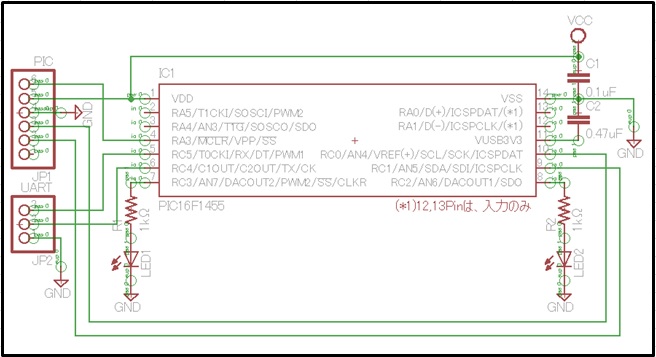
〔PICkit3とPIC16F1455の接続写真〕
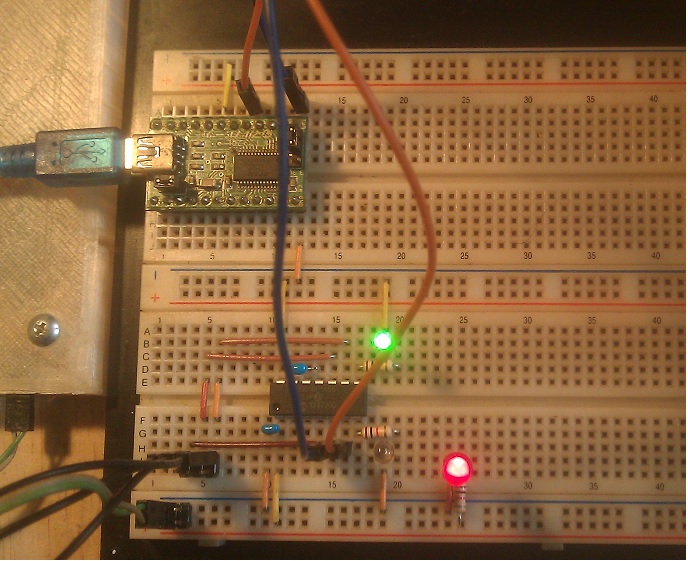
〔PIC16F1455の設定〕
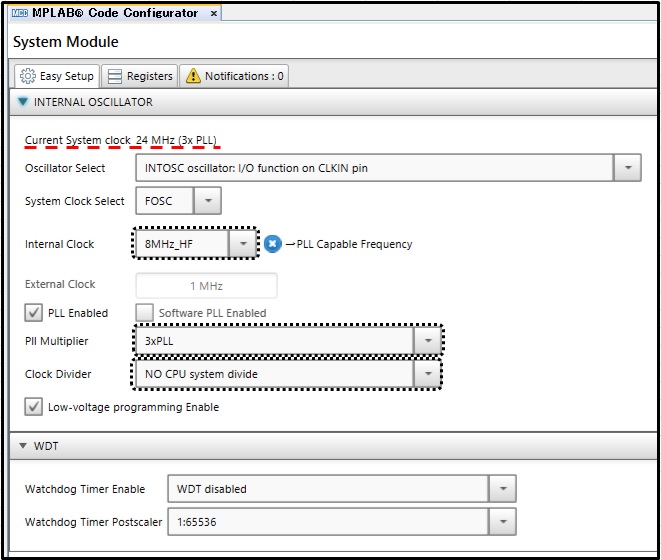
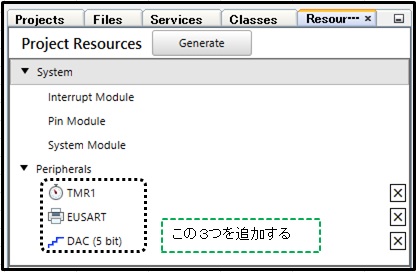
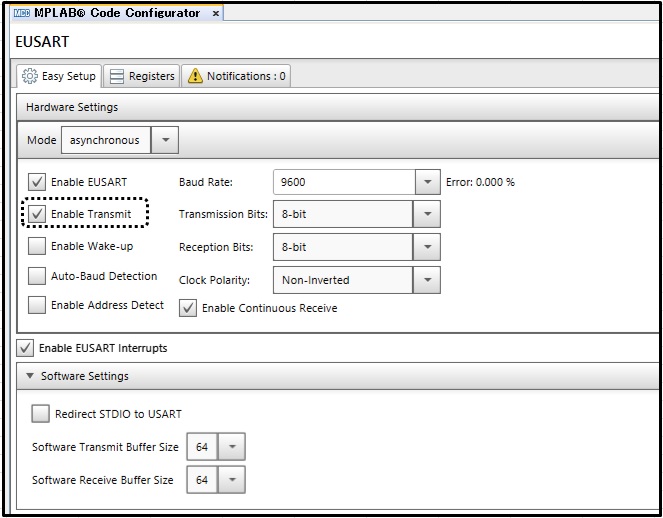
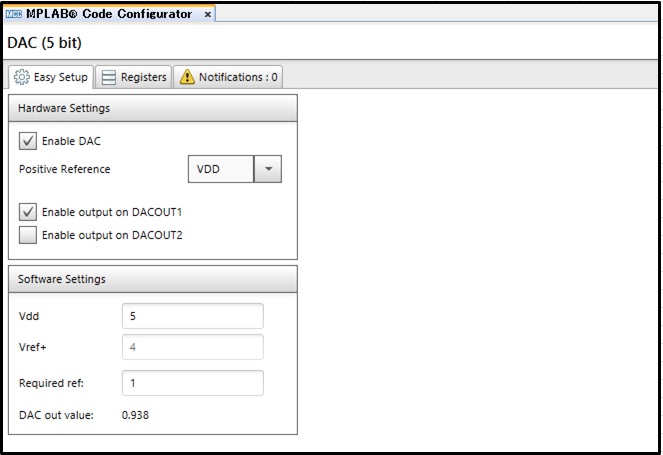
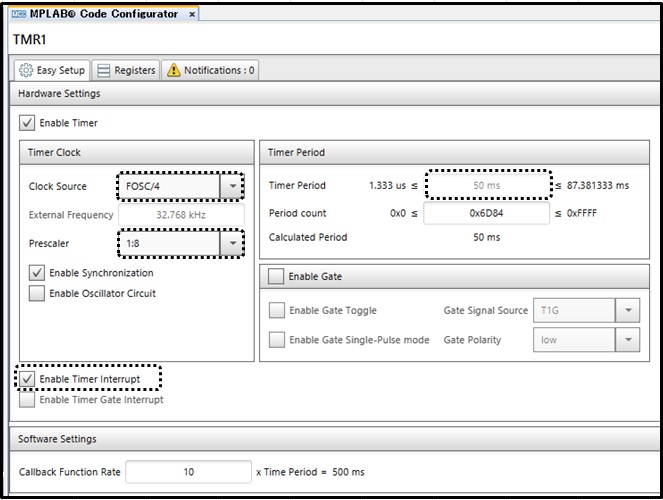
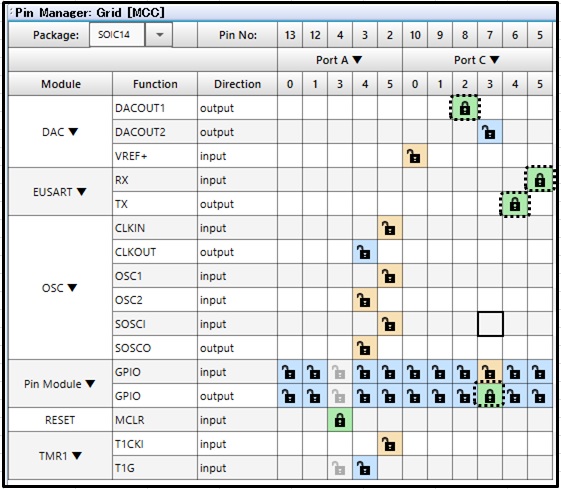
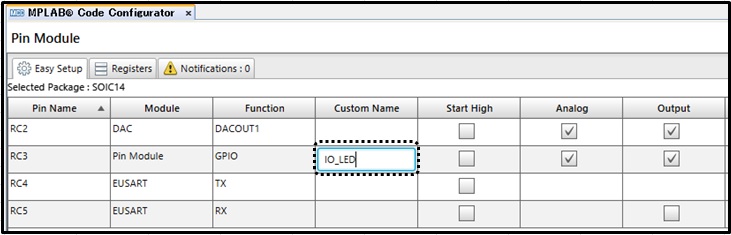
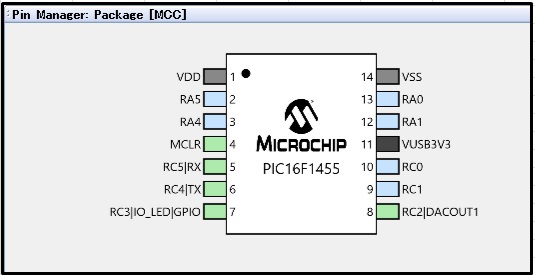
〔PIC16F1455のプログラム〕
//------------------------------------------------------------------
//------------------------------------------------------------------
// TMR1 CallBack Function
void LedToggle( void ) {
// この関数が500mSec間隔でコールされる
IO_LED_Toggle();
}
void main(void)
{
uint8_t ucChar;
uint8_t ucLevel = 0;
// initialize the device
SYSTEM_Initialize();
// Interrupt Enable
INTERRUPT_GlobalInterruptEnable();
INTERRUPT_PeripheralInterruptEnable();
// TMR1 CallBack Function Entry
TMR1_SetInterruptHandler( LedToggle );
// DAC Output
DAC_SetOutput( ucLevel );
while (1)
{
// Add your application code
ucChar = EUSART_Read();
if ( ucChar == 'u' ) {
if ( ucLevel < 0x1f ) {
ucLevel++;
}
}
if ( ucChar == 'd' ) {
if ( ucLevel > 0 ) {
ucLevel--;
}
}
// DAC Output
DAC_SetOutput( ucLevel );
// Echo Back
EUSART_Write( ucChar );
}
}
//------------------------------------------------------------------
//------------------------------------------------------------------
プログラムを書込んだ後に、LEDが0.5秒毎に点滅し、コンソールから'u'を入力すると、もう一つのLEDが明るくなり、'd'を入力すると暗くなる事が確認できれば、動作テスト完了となる
これで、I2C通信を確認して、VL53L0Xの制御シーケンスを乗せれば、ロボットアームに組み込む事が出来そうです
なお、ブログの内容を参照して実行した結果に責任は負いかねますので、ご了承下さい
自作したロボットアームを制御する(現実認識を行う)(その4)レーザーで距離を認識する
前回使用したHC-SR04だと、±1cm程度の誤差が発生してしまう事が判明したので、他の距離センサを探した結果、レーザー測距センサのVL53L0Xと言う物を見つけた
ネットの評判は、とても良さげで、なんと測定誤差が±1mmで、I2Cで制御出来るとの事なので、早速購入して試してみた
が、残念な事に、このモジュールは、通常のI2Cモジュールみたいに簡単制御出来ない!
制御する為には、ライブラリーが必要なのだが、残念な事にPIC用のライブラリーは用意されていない
ん~、勢い任せで購入したが、もしかしたら、1500円が無駄になる可能性が…
焦りながら、色々と調べると、ライブラリーはソースで供給されているみたいなので、メーカさま(STMicroelectronics)のサイトを見てみると、ソースコードがありました!!
んで、早速ダウンロードして、I2Cの部分のみ記述を変えてコンパイルし、以前作成した液晶コントローラー(2016/01/29)のMCUをPIC32MXに乗せ換えた環境で動作させたのだが、さっぱりと動いてくれない
ロジックアナライザを取り出し確認したところ、I2Cコマンド発行間隔に数ミリ程度空けないといけない事が分かったので、この部分を修正して、動作させると、動いてくれました(1500円が無駄にならずにすみましたぁ~)
ついでに、対象物検知や測定結果を読み上げてくれるように、以前作成した音声合成モジュール(2016/02/09)を接続して、動作確認をして見たが、なかなか良い感じに動いてくれた
これで、ロボットアームに取り付けるモジュールがそろった!
後は、音声認識が出来るようにして、音声対話プログラムを作成すればってところですね
[測定写真]

(VL53L0Xと飛行機の距離を測定しています)
[測定動画]
(VL53L0Xと飛行機の距離を測定しています)
なお、ブログの内容を参照して実行した結果に責任は負いかねますので、ご了承下さい
自作したロボットアームを制御する(現実認識を行う)(その3)音波で距離を認識する
OpenCVとVisual studio C++を使って、形状や文字を認識できる様になったので、物体までの距離を測定し、実際の大きさやロボットアームの位置補正などが行える様にする為に、距離センサのHC-SR04を使用し距離を測定してみた
距離センサのHC-SR04の制御はとても簡単で、電源に5V掛けて、トリガー端子に10μSecの信号を入れるとエコー端子に、距離に応じたパルスが入ってくるお手軽簡単モジュールとなっている
んで、アマゾンさまで、3個セットで799円で売っていた物を購入して、モジュール基板のシルク印刷通りに配線を行い、ロジックアナライザで測定した結果、以下の様になった
[結果結果]

[測定写真]

結果としては、まずまずなのだが、ネットで公開されているものよりは、良くないような…?
測定環境により、多少の誤差はある様な感じってところですかね
とりあえず、ミリ単位の測定は難しそうだけど、全体的な測定を行う事は出来そうなので、人感センサーの代わりに使用したり、ざっくりなエコーロケーションとかにも良いかもですね
しかし、ロボットアームのキャリブレーション様には難しそうなので、他を探す事しよう
なお、ブログの内容を参照して実行した結果に責任は負いかねますので、ご了承下さい
PICを使用して開発する事にした(32BitMCUのPIC32MX系を使用する)
ロボットアームに取り付けるカメラ制御が出来たので、距離センサなどの制御を行う事にしよう思い、久しぶりにPICでの開発を再始動しようとしたが、MPLAB Xが、インストールされていない!
そうだ!、Windows8から、Windows10にアップデートする時に、パソコンを初期化したので、PICの開発環境をきれいさっぱりと消してしまった事を思い出した
と言うことで、PICの開発環境(MPLAB X)をインストールする事にした
「PICを使用して開発する事にした&三日坊主にならずに済んだ!」を参考に以下をインストール
MPLABX-v3.45-windows-installer.exe
xc8-v1.38-full-install-windows-installer.exe
xc16-v1.26-full-install-windows-installer.exe
xc32-v1.42-full-install-windows-installer.exe
(2016年11月8日時点)
んで、インストールした後に、Code Configurator(MCC)をPluginしたら、ずいぶん画面が変わっている
確認したら、バージョンが、「v2.25.2」から「v3.25」と、ずいぶんバージョンアップしている
少し困ったのが、「v2.25.2」で作成したプログラムを「v3.25」で修正する事が出来ない
これでは、過去に作成したプログラムをメンテナンス出来ないので、以下の手順で複数のバージョン切り替えが出来るようにしてみた
1)コードコンフィグレータのnbm(NetBeansモジュール)をダウンロードする
http://www.microchip.com/mplab/mplab-code-configuratorのアーカイブから、
com-microchip-mplab-modules-mcc-2.25.2.nbmをダウンロードし、適当な場所に解凍しておく
2)MPLAB Xにインストールする
MPLAB Xを起動する
[Tools]メニューから[Plugins]を選択すると画面が開くので、
[Download]タグを選択し、[AddPlugins]を押し、nbmファイルを指定し、
説明に従いインストールを行う
3)バージョンを選択する
MPLAB Xを再起動し、[Tools]メニューから[Embedded]を選択する
[MPLAB Code Configurator]が追加されているので、これを選択する
以上で、過去に作成したプログラムをメンテナンス出来る様になった
また、今回のCode Configurator(MCC)を確認していたら、32Bit系のPIC32MXも使用できる事に気付いた
[pic32mx_v1.00.ja]ファイルを確認すると、PIC32MX系とPIC32MZ系までが使用可能なので、一番容量が大きくて使い易そうな、PIC32MX170F256Bを使用し、色々と開発する事にしてみた
(本当は、PIC32MZ系を使用してみたいけど、軍事転用可能で国外取引には審査が必要なので後日検討する事にしました)
PIC32MX170F256Bは、PIC24FJ64GA002と比べて、とてもコストパフォーマンスが良い!
[Output Compare]は、内蔵されていないみたいだけど、速度も容量も何倍に増えて、お値段は500円以下と、とても、とてもお買い得な物になっているし、何よりプログラム容量が256Kbyteはありがたい
が!、マニュアルが英語版しか見つからない!
英語と数学を避けて、図画工作系の技術者になった筆者には、少し辛いが見つからない物は仕方ない
以下のサイトより、リファレンスマニュアルをダウンロードして調べる事にしたが、マニュアルのページ数は、2つ合わせて1500ページ近くもあるので、気合と根性が試される事になった
しかし、このページ数は病人じゃなくても病人になりそうだ(あくまでも、個人の感想ですよ)
http://www.tme.eu/en/Document/5d4fa517ccd831b6a5c79ea5c7266851/pic32mx1xx_2xx.pdf
http://hades.mech.northwestern.edu/images/2/21/61132B_PIC32ReferenceManual.pdf
んで、マニュアルを読んだ(気合も根性が足りずに斜め読みになってしまった…です)結果、PIC24FJ64GA002と同じ接続方法で良い事が判明(I2Cを除く)したので、PICkit3を使って、動作確認を行う事にしてみた
接続などは、「PICを使用して開発する事にした&三日坊主にならずに済んだ!」を参照する
〔PICkit3とPIC32MX170F256Bの接続写真〕

〔プログラム作成〕
1)MPLAB Xを起動し、スタートガイドに従いプロジェクトを作成する
Select Deviceで、[32-bit MCUs (PIC32)]、[PIC32MX170F256B]を設定する
Select Toolで、[PICkit3]を選択する
Select Compilerで、[XC32]を選択する
2)MPLAB XのCode Configuratorを使用して必要機能とピン割り当てを設定する
a)Systemを設定する
図ー1を参照して下さい
今回は、48MHzで設定してみました
b)TMR1を追加しタイマ間隔を設定する
図ー2を参照して下さい
今回は、1mSecで設定してみました
c)Pin Managerで、入出力ピンの設定を行う
図ー3、図ー4を参照して下さい
今回は、RB5を出力に設定し、名称を[IO_TEST05]にしてみました
3)[Generate Code]ボタンを押してコード生成を行う
4)LEDをチカチカさせる為のコードを記述する
と、言っても、MPLAB XのMCC(Code Configurator)がプログラムの
大半を自動生成してくれるので、コーディングは以下の数行となる
int main(void)
{
uint8_t uiTimer;
uint16_t uiCount;
// initialize the device
SYSTEM_Initialize();
IO_TEST05_SetHigh();
while (1)
{
// Add your application code
if ( TMR1_SoftwareCounterGet() != uiTimer ) {
// 1mSec毎に変化する
uiTimer = TMR1_SoftwareCounterGet();
uiCount++;
// 1秒経過したか確認する
if ( uiCount >= 1000 ) {
// 出力を反転させる
IO_TEST05_Toggle();
uiCount = 0;
}
}
}
return -1;
}
5)コンパイルする
6)書き込みを行う
7)LEDがチカチカすれば回路に問題無し
〔図ー1〕

〔図ー2〕
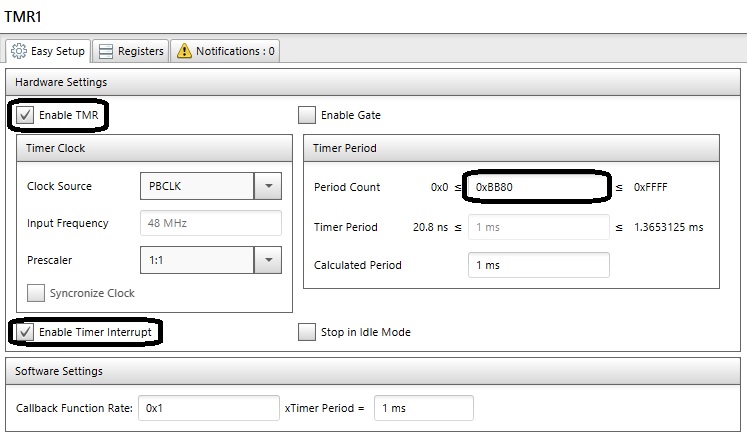
〔図ー3〕
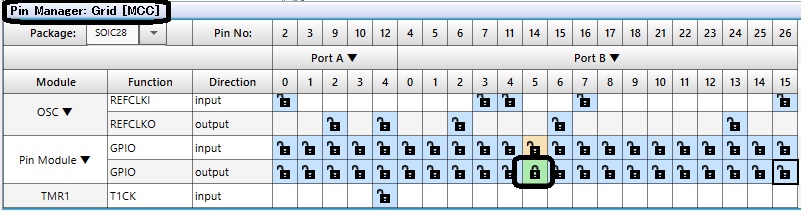
〔図ー4〕
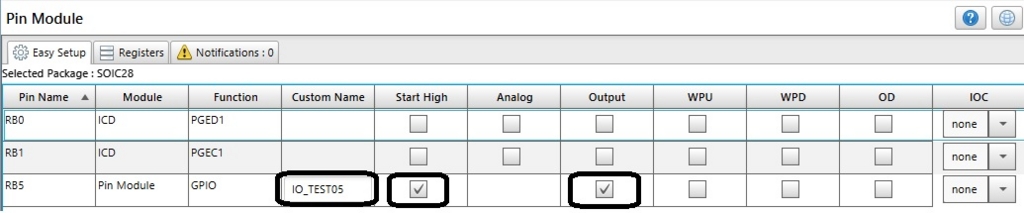
しかし、PIC32MXでMCC(Code Configurator)を使用している人はいないようです
やはり、このスペックなので、FreeRTOSのHarmonyを使用しているみたいですね
筆者も、Harmonyを使った方が良いのかなぁ~って悩んでます
ちなみに、8ビットMCUと16ビットMCUは、以下を参照してください
なお、ブログの内容を参照して実行した結果に責任は負いかねますので、ご了承下さい